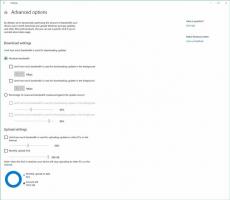विंडोज 10 में गेम मोड सेटिंग्स को कैसे रीसेट करें
जैसा कि आप पहले से ही जानते हैं, विंडोज 10 में एक विशेष गेम मोड फीचर शामिल है, जो कुछ परिस्थितियों में कुछ गेम के लिए गेम के प्रदर्शन को बढ़ाता है। हाल के अपडेट के साथ, गेम मोड को जल्दी से रीसेट करना अब संभव है। यह तब उपयोगी होता है जब सुविधा अपेक्षानुसार काम नहीं करती है।
विज्ञापन
गेम मोड विंडोज 10 का एक नया फीचर है जिसे खासतौर पर गेमर्स के लिए बनाया गया है। सक्षम होने पर, यह खेल के प्रदर्शन और प्राथमिकता को बढ़ाता है। गेम को तेज और स्मूथ चलाने के लिए नया मोड सीपीयू और ग्राफिक्स (जीपीयू) संसाधनों को प्राथमिकता देता है।

गेम मोड को सबसे पहले विंडोज 10 क्रिएटर्स अपडेट बिल्ड 14997 में देखा गया था। फीचर की आधिकारिक घोषणा विंडोज 10 बिल्ड 15007 इनसाइडर प्रीव्यू के रिलीज के साथ हुई थी।
सक्षम करने के लिए खेल मोड, आपको सेटिंग ऐप में कुछ विकल्प बदलने होंगे।
आइए देखें कि गेम मोड सुविधा के लिए सेटिंग्स को उनके डिफ़ॉल्ट मानों पर कैसे पुनर्स्थापित किया जाए।
विंडोज 10 में गेम मोड सेटिंग्स को रीसेट करने के लिए, निम्न कार्य करें।
- को खोलो सेटिंग ऐप.
- गेमिंग -> गेम मोड पर जाएं।
- दाईं ओर, पर क्लिक करें रीसेट अनुभाग के तहत बटन गेम मोड सेटिंग्स रीसेट करें.

गेम मोड सुविधा को रीसेट करने की क्षमता के लिए नई है विंडोज़ 10 बिल्ड 17063, जो आगामी रेडस्टोन 4 फीचर अपडेट का प्रतिनिधित्व करता है। इस लेखन के समय, यह बिल्ड केवल फास्ट रिंग इनसाइडर्स के लिए उपलब्ध है, इसलिए इस नए विकल्प को आज़माने के लिए आपको एक इनसाइडर होने की आवश्यकता है। का अंतिम संस्करण विंडोज 10 "रेडस्टोन 4" मार्च 2018 में रिलीज होने की उम्मीद है, इसलिए अभी भी कुछ महीने दूर हैं।
गेम मोड सुविधा को रीसेट करने की क्षमता के अलावा, Redstone 4 कई दिलचस्प नई सुविधाएँ लाएगा, जिनमें शामिल हैं समय, धाराप्रवाह डिजाइन, करने के लिए सुधार Cortana, एक अभियान. साथ ही, यह पहला विंडोज 10 वर्जन होगा होमग्रुप को शामिल नहीं करने के लिए, क्योंकि यह सुविधा Microsoft द्वारा समाप्त की जा रही है।
इसलिए, अगली बार जब आप गेम मोड के साथ किसी समस्या का सामना करते हैं, तो सेटिंग ऐप में नए विकल्प का उपयोग करके इसे रीसेट करने का प्रयास करें।